किसी फ़ाइल के MD5 चेकसम को मान्य करना
जब आप एक आईएसओ के रूप में एक बड़ी फ़ाइल जैसे लिनक्स वितरण को डाउनलोड करते हैं, तो आपको यह सुनिश्चित करने के लिए इसे सत्यापित करना चाहिए कि फ़ाइल ठीक से डाउनलोड की गई है - त्रुटियों या अनधिकृत संशोधनों से मुक्त।
आईएसओ जैसी बड़ी फाइलों के डेवलपर्स एक एमडी 5 एन्क्रिप्टेड फ़ाइल बनाने के लिए एक प्रोग्राम के माध्यम से उन पूर्ण छवियों को चलाते हैं। यह विधि एक अद्वितीय चेकसम प्रदान करती है, जो फ़ाइल का फ़िंगरप्रिंट है।
आप आईएसओ डाउनलोड करते हैं और फिर एक उपकरण चलाते हैं जो उस फाइल के खिलाफ एमडी 5 चेकसम बनाता है। वापस आने वाला चेकसम सॉफ्टवेयर डेवलपर की वेबसाइट पर दिए गए चेकसम से मेल खाना चाहिए।
MD5 चेकसम के साथ फ़ाइल डाउनलोड करना
किसी फ़ाइल के चेकसम को सत्यापित करने के तरीके को प्रदर्शित करने के लिए, आपको एक ऐसी फ़ाइल की आवश्यकता होगी, जिसमें पहले से ही एक MD5 चेकसम उपलब्ध हो, ताकि उसकी तुलना की जा सके।
अधिकांश लिनक्स वितरण अपनी आईएसओ छवियों के लिए या तो SHA या MD5 चेकसम प्रदान करते हैं। एक वितरण जो किसी फ़ाइल को सत्यापित करने के लिए MD5 चेकसम पद्धति का उपयोग करता है, वह है बोधि लिनक्स।
बोधि लिनक्स का लाइव संस्करण यहां से डाउनलोड करें http://www.bodhilinux.com/.
लिंक किया गया पृष्ठ तीन संस्करण प्रदान करता है:
- मानक
- ऐपपैक रिलीज
- विरासत रिलीज
दो फाइलें डाउनलोड करें: बोधि लिनक्स आईएसओ, डाउनलोड लिंक पर उपलब्ध है, और एमडी 5 फाइल। आप MD5 फ़ाइल में दिखाई देने वाले चेकसम की तुलना शेल सत्र में प्राप्त होने वाले चेकसम से करेंगे।
-
मानक रिलीज़ अनुभाग के अंतर्गत डाउनलोड लिंक पर क्लिक करके ही आईएसओ डाउनलोड करें।
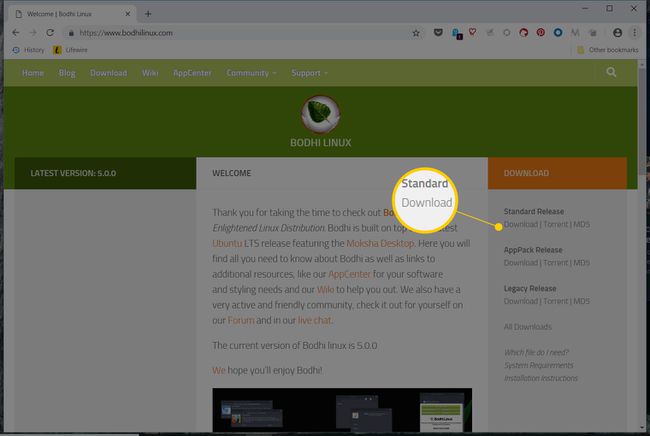
-
क्लिक एमडी5 MD5 चेकसम फ़ाइल को अपने कंप्यूटर पर डाउनलोड करने के लिए।
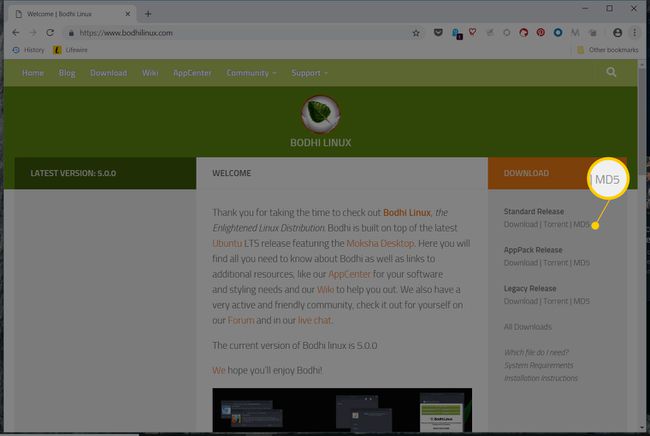
-
MD5 फ़ाइल को टेक्स्ट एडिटर में खोलें। सामग्री कुछ इस तरह दिखती है:
ba411cafee2f0f702572369da0b765e2 बोधि-4.1.0-64.iso
Windows का उपयोग करके MD5 चेकसम सत्यापित करें
MD5 चेकसम सत्यापित करने के लिए:
-
ओपन कमांड प्रॉम्प्ट.

-
टाइप करके अपना डाउनलोड फोल्डर खोलें सीडी डाउनलोड. यदि आपने फ़ाइलों को किसी भिन्न स्थान पर सहेजा है, तो इसके बजाय वहां जाएं।
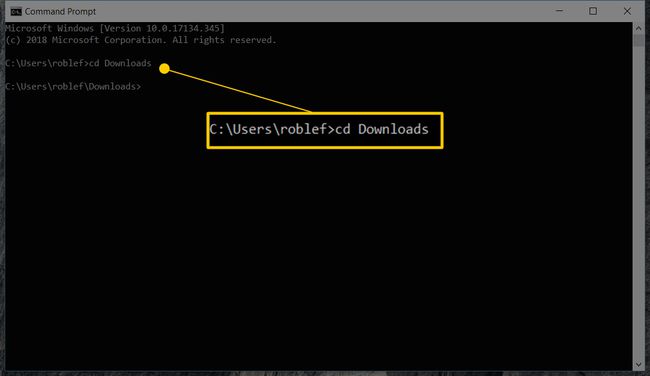
-
प्रकार सर्टिफिकेट-हैशफाइल उसके बाद फ़ाइल का नाम और फिर एमडी5.
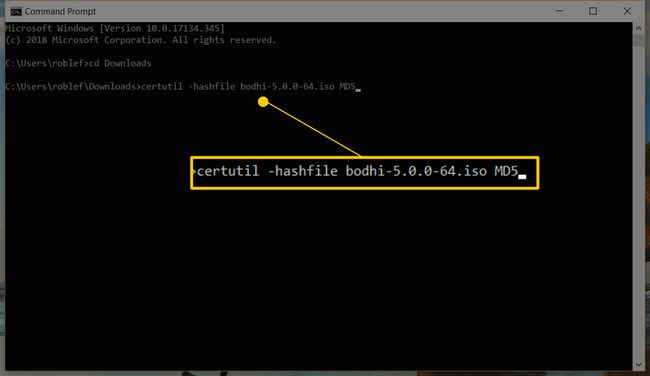
-
जाँच करें कि लौटाया गया मान उस मान से मेल खाता है जिसे आपने बोधि वेबसाइट से डाउनलोड किया था (और नोटपैड में खोला गया था)।

यदि मान मेल नहीं खाते हैं तो फ़ाइल मान्य नहीं है और आपको इसे फिर से डाउनलोड करना चाहिए।
Linux का उपयोग करके MD5 चेकसम सत्यापित करें
Linux का उपयोग करके MD5 चेकसम को सत्यापित करने के लिए इन निर्देशों का पालन करें:
एक शेल सत्र खोलें, फिर उस निर्देशिका पर जाएँ जहाँ आपने फ़ाइलें डाउनलोड की हैं।
-
प्रवेश करना md5sum फ़ाइल नाम के बाद।
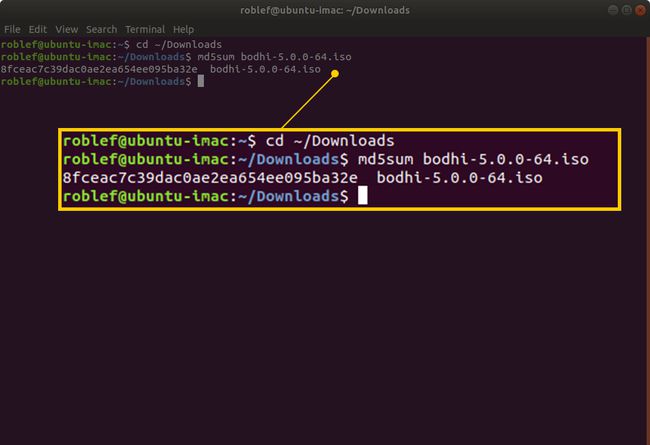
Md5sum कमांड द्वारा प्रदर्शित मान MD5 फ़ाइल के मान से मेल खाना चाहिए।
विचार
किसी फ़ाइल की वैधता की जाँच करने की md5sum विधि केवल तब तक काम करती है जब तक आप जिस साइट से सॉफ़्टवेयर डाउनलोड कर रहे हैं वह सुरक्षित है। यह तब अच्छी तरह से काम करता है जब बहुत सारे दर्पण उपलब्ध होते हैं क्योंकि आप हमेशा मुख्य वेबसाइट के खिलाफ वापस देख सकते हैं।
हालांकि, अगर कोई मुख्य साइट को हैक करता है और घुसपैठिए वेबसाइट पर चेकसम बदलते हैं, तो आप शायद कुछ ऐसा डाउनलोड कर रहे हैं जिसका आप उपयोग नहीं करना चाहते हैं।
यदि फ़ाइल का चेकसम पूरक डाउनलोड फ़ाइल के मान से मेल नहीं खाता है, तो आप जानते हैं कि फ़ाइल किसी तरह से दूषित हो गई थी। इसे पुनः डाउनलोड करने का प्रयास करें। यदि कई प्रयास विफल हो जाते हैं, तो फ़ाइल के स्वामी या इसे प्रस्तुत करने वाली साइट के व्यवस्थापक को सूचित करें।
